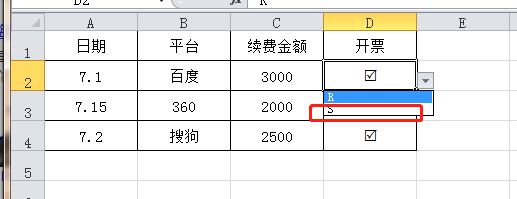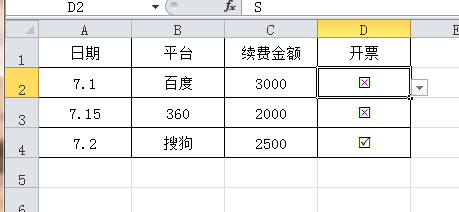1、我们先来创建一个excel,然后打开,如下图所示。
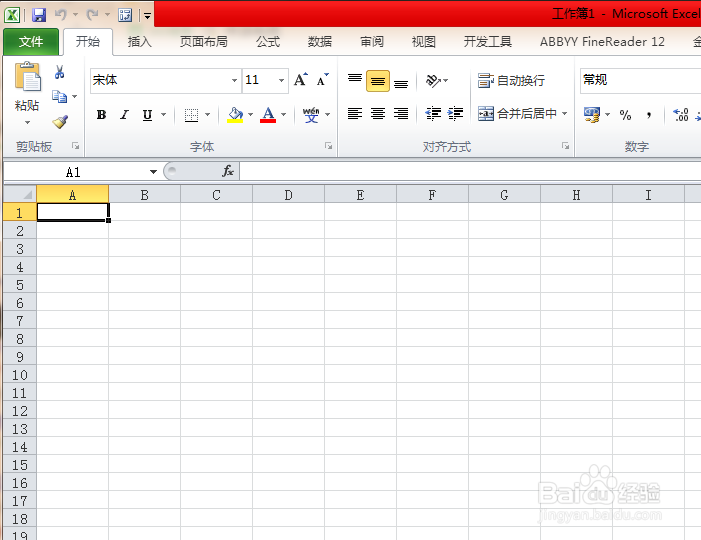
2、然后我们随便制作一个表格,如下图。
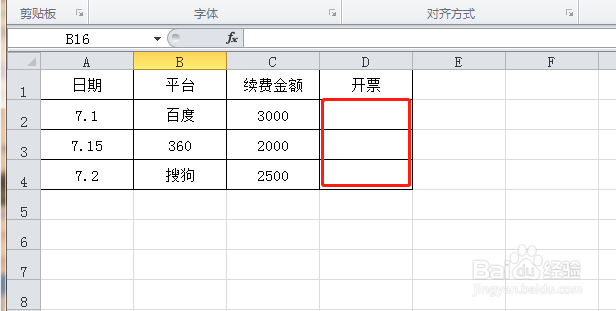
3、我们规定在开票这一栏输入准取值,开票输入☑,然后我们怎么操作。方法一:用设置windings 2字体来设置。字体设置成Wingdings 2字体后,输入R显示☑,输入S显示☒。
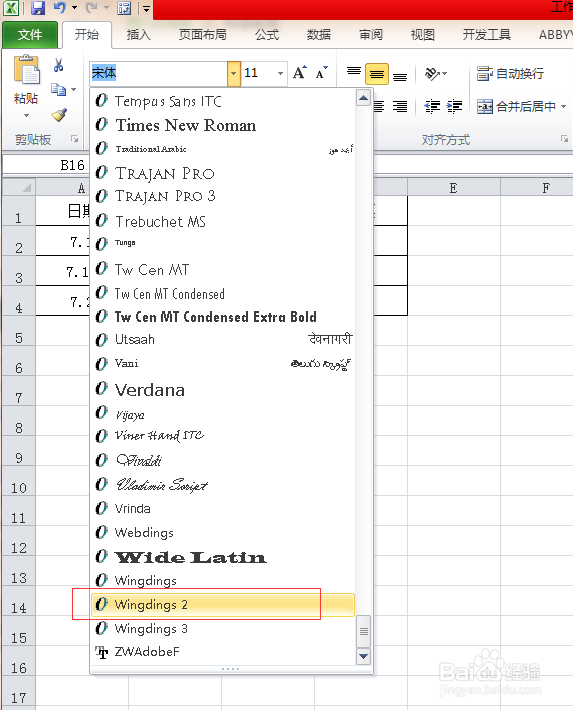
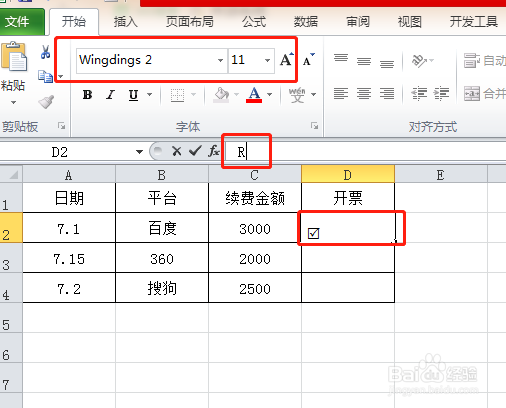
4、方法二:数据-数据有效性然后允许位置我们选择序列,然后输入大写的{R,S }然后确定,如下图。
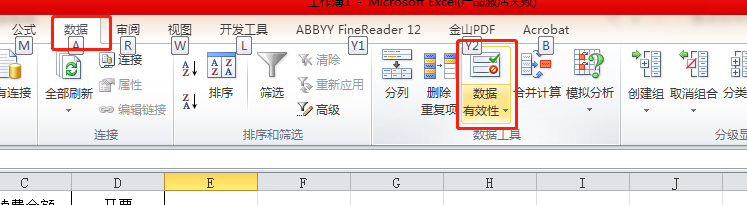
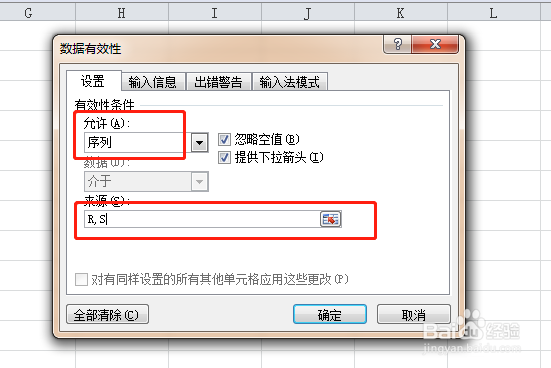
5、然后我们会看到表格旁边有一个下拉三角,点开即可看到R S
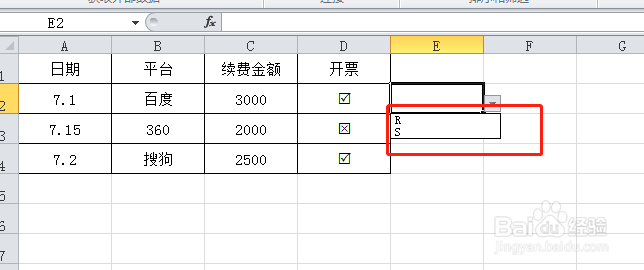
6、然后我们在标有☑的表格位置,选择S,看效果。
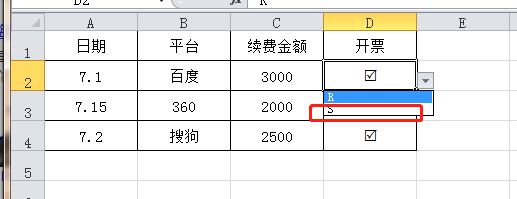
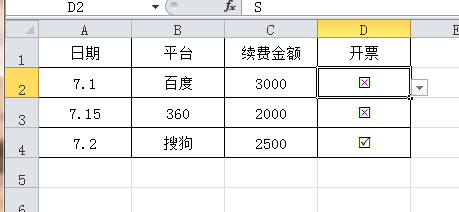
时间:2024-11-16 10:34:32
1、我们先来创建一个excel,然后打开,如下图所示。
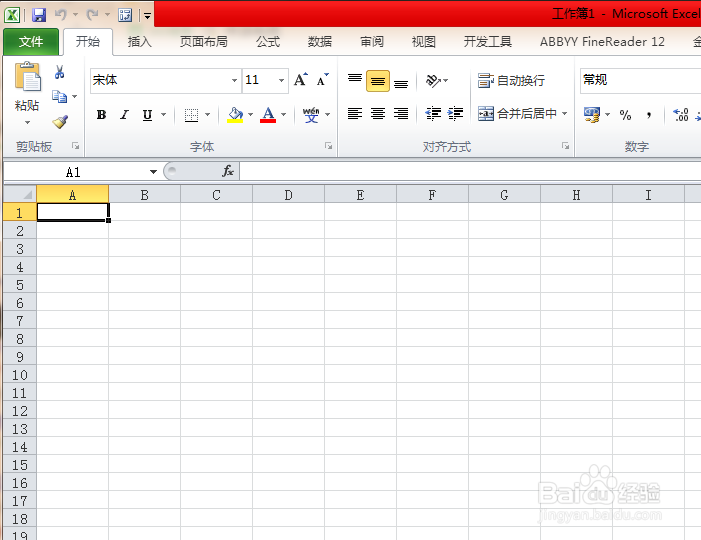
2、然后我们随便制作一个表格,如下图。
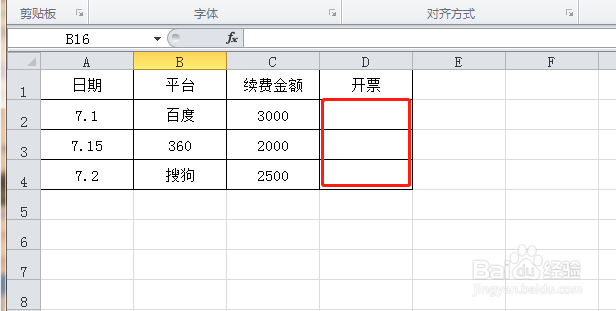
3、我们规定在开票这一栏输入准取值,开票输入☑,然后我们怎么操作。方法一:用设置windings 2字体来设置。字体设置成Wingdings 2字体后,输入R显示☑,输入S显示☒。
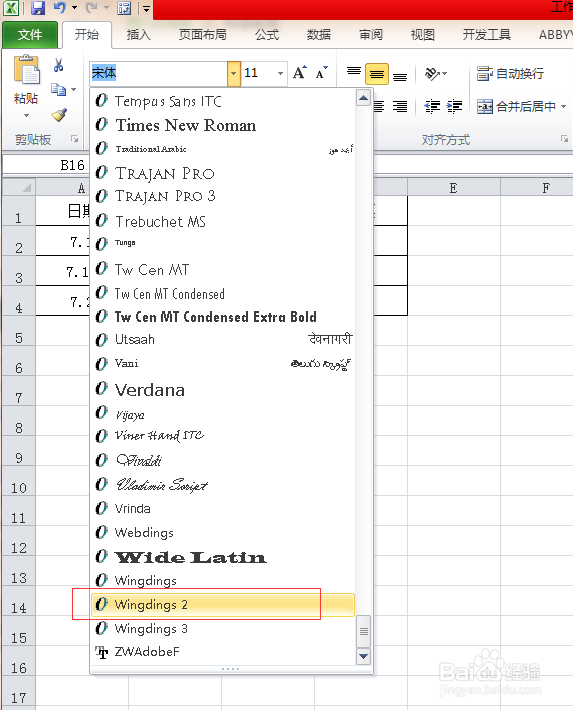
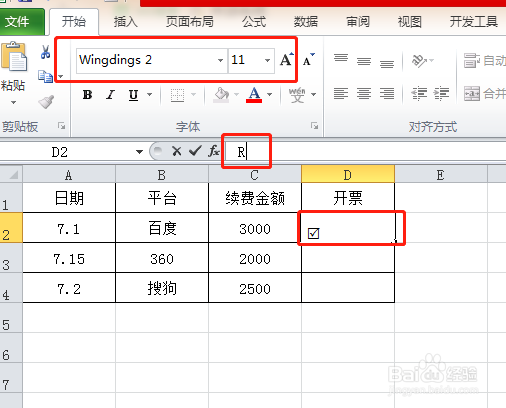
4、方法二:数据-数据有效性然后允许位置我们选择序列,然后输入大写的{R,S }然后确定,如下图。
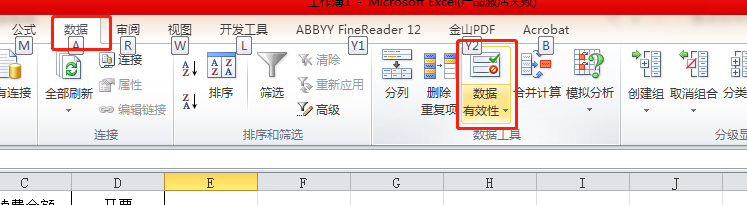
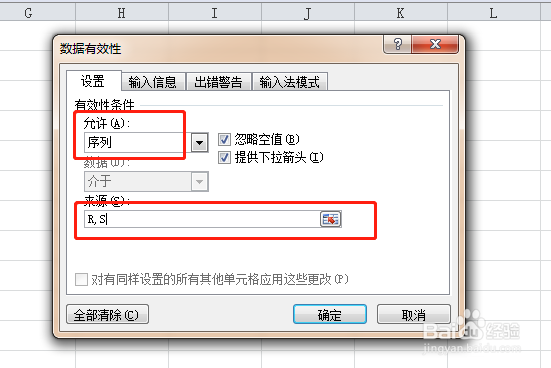
5、然后我们会看到表格旁边有一个下拉三角,点开即可看到R S
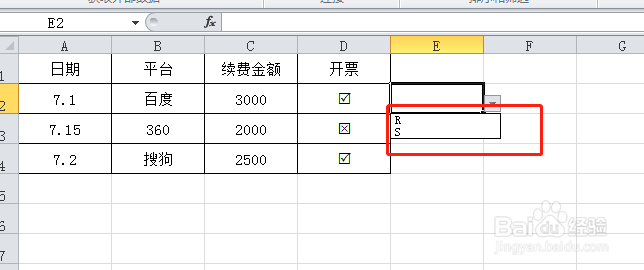
6、然后我们在标有☑的表格位置,选择S,看效果。